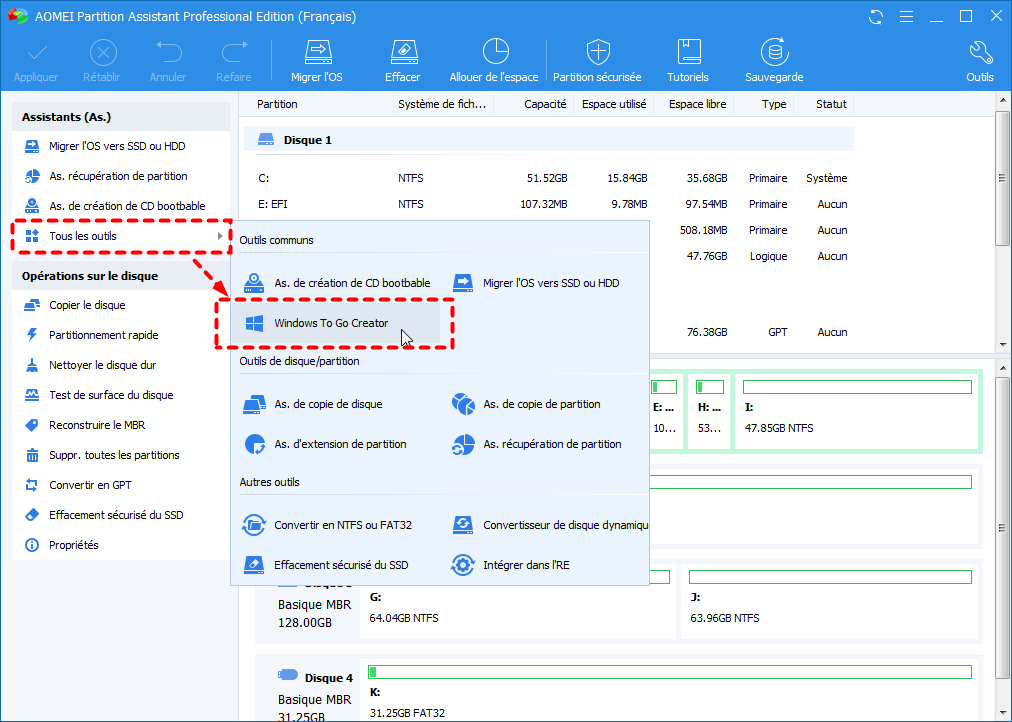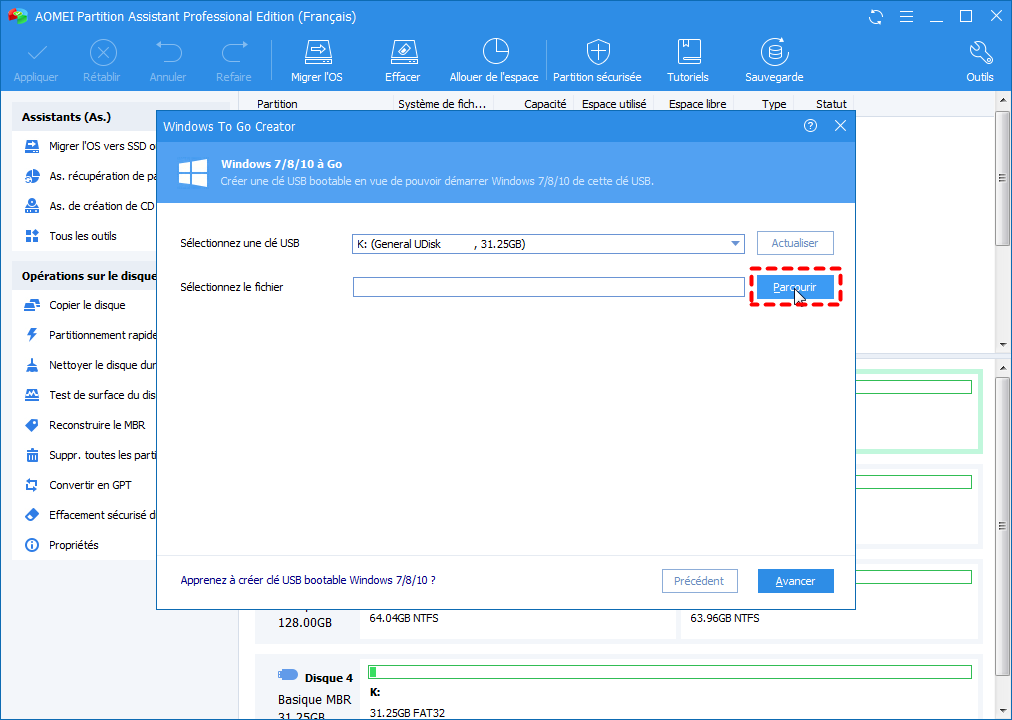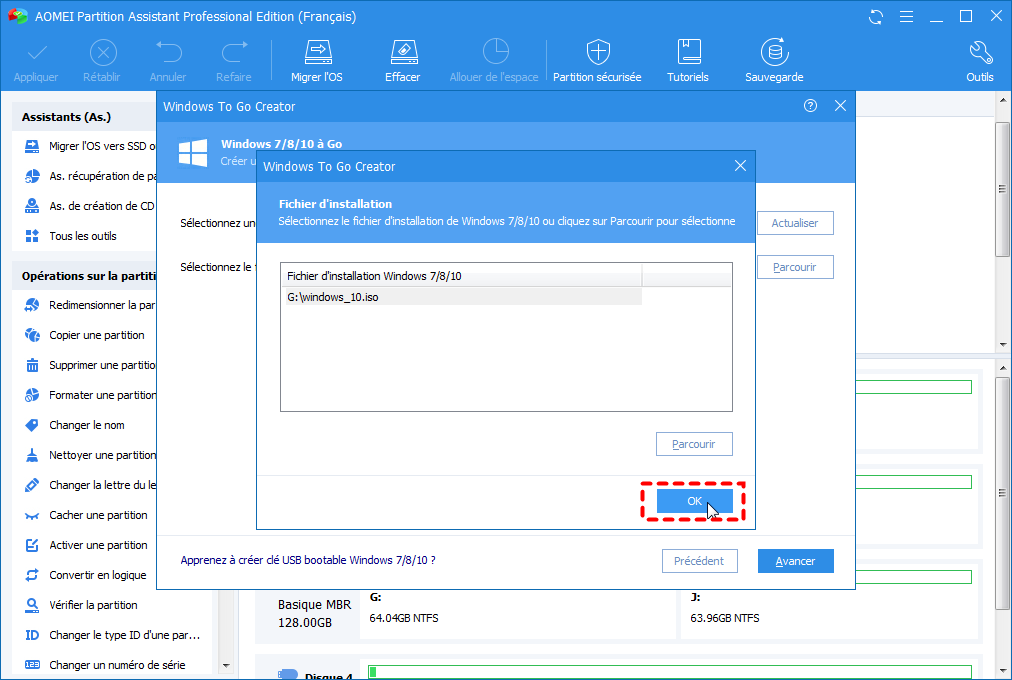Comment rendre un disque dur externe bootable Windows 10 ?
Comment créer un disque externe bootalble pour Windows 10 si vous n'êtes pas un utilisateur Windows 10 Enterprise ? Le logiciel tiers AOMEI Partition Assistant peut vous aider.
Les avantages de créer un disque dur bootable Windows 10
De nombreux utilisateurs souhaitent créer un disque externe bootable Windows 10 ou installer Windows 10 sur disque dur externe. Pourquoi ? En réalité, il existe de nombreux avantages de créer disque externe bootable :
Tout d'abord, si votre système Windows 10 sur votre ordinateur est en panne ou que votre ordinateur ne peut pas démarrer avec succès, vous pouvez utiliser ce disque externe bootable avec Windows 10 dessus pour démarrer votre ordinateur et restaurer le système. Ainsi, l'ordinateur peut revenir à l'état normal.
Deuxièmement, le disque externe bootable Windows 10 est très pratique pour les utilisateurs qui travaillent à un endroit différent. Si vous disposez d'un disque externe amorçable de Windows 10, vous pouvez utiliser votre propre système d'exploitation Windows partout et n'importe quel ordinateur.
Troisièmement, vous pouvez utiliser ce disque externe bootable pour restaurer le système sur différents ordinateurs en mode BIOS, et il économisera beaucoup de temps lors de l'installation d'un nouveau OS.
Comment créer un disque externe bootable pour Windows 10 ?
Pour répondre aux besoins de différents utilisateurs, Windows 10 dispose de 7 éditions différentes. Cependant, seulment Windows 10 Enterprise a la fonction Windows To Go, qui peut créer un support de démarrage pour Windows 10.
Windows To Go est une fonction incroyable qui peut transférer l'OS sur un disque externe ou un lecteur flash USB. Il existe dans l'édition précédente Windows 8 Enterprise et Windows 10 Enterprise versions. Cela signifie que Windows 8 Enterprise et Windows 10 Enterprise peuvent utiliser Windows To Go pour créer des supports d'amorçage Windows 10. Eh bien, comment créer un disque externe bootable pour Windows 10 si vous n'êtes pas un utilisateur Windows 10 Enterprise ? Le logiciel tiers AOMEI Partition Assistant Professional peut vous aider.
AOMEI Partition Assistant est un excellent logiciel puissant pour la gestion de partition. Vous pouvez l'utiliser pour déplacer une partition, fusionner les partitions, redimensionner la partition, migrer l'OS vers SSD, formater les partitions sans limite de taille, etc. Il possède également une fonctionnalité Windows To Go Creator pour Windows 8 / 8.1 et Windows 10/11. Avec son aide, vous pouvez créer disque dur externe bootable Windows 10, même le système n'est pas Windows 8/10 Enterprise.
Comment créer un disque externe bootable Windows 10 avec AOMEI Partition Assistant ? L'édition Pro de AOMEI Partition Assistant s'adresse aux utilisateurs de PC Windows. Vous pouvez utiliser Windows To Go Creator. Avant de le faire, vous devez préparer quelque chose pour cela.
♦ Un lecteur flash USB de 13 Go ou plus. Étant donné que l'USB 2.0 prend beaucoup de temps pour créer, vous feriez mieux d'utiliser USB 3.0. Mais si vous n'avez pas USB 3.0, USB 2.0 est OK.
♦ Un fichier ou disque ISO de Windows 10. Peu importe le fichier ISO ou le disque, vous pouvez l'extraire en tant que WIM dans votre ordinateur.
Ensuite, vous pouvez créer disque externe bootable Windows 10 à la suite de l'assistant. Voici la version Demo avec lequel vous pouvez démontrer les opérations.
(La version Demo permet de simuler et démontrer toutes les opérations.)
1. Installez et lancez AOMEI Partition Assistant Pro. Cliquez Outils -> Windows To Go Creator sur le panneau de gauche (comme le montre l'image suivante) pour créer disque externe bootable
2. Vous ouvrirez l'interface Windows 8/10 To Go et vous pouvez détecter votre disque externe et cliquez sur Actualiser, puis cliquez sur Parcourir pour trouver le fichier ou disque ISO de Windows 10 que vous avez préparé avant, sélectionnez-le et cliquez sur OK, Continuer.
3. Il suffit d'attendre de rendre un disque dur externe bootable.
Une fois le disque externe bootable de Windows 10 créé, vous pouvez utiliser ce disque externe amorçable amovible pour démarrer n'importe quel ordinateur partout en entrant dans le paramètre BIOS.
Conclusion
Voici les méthodes pour rendre un disque dur bootable dans Windows 10. En plus de la fonctionnalité Windows To Go, AOMEI Partition Assistant Professional peut également vous aider à cloner disque dur avec Windows 10 dessus vers un SSD sans réinstaller l'OS, ou transférer seulement l'OS vers un autre disque dur, convertir MBR en GPT sans perte de données, nettoyer le disque dur, etc.